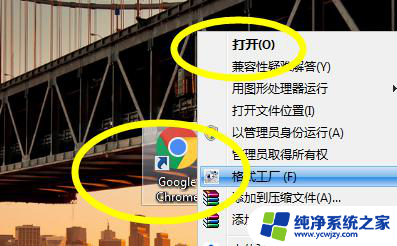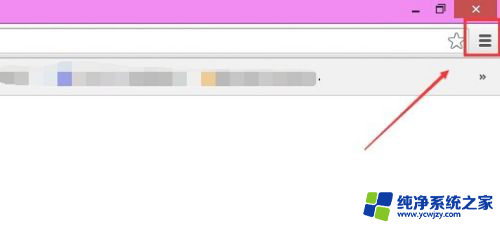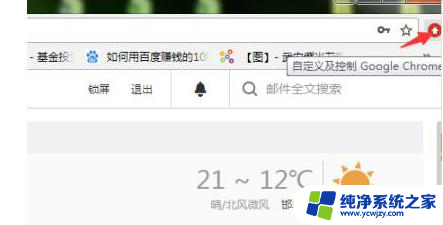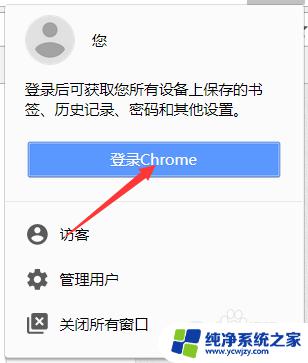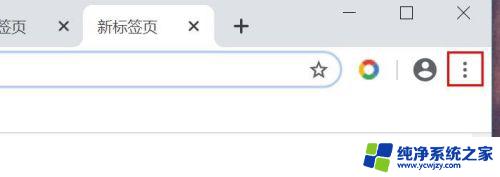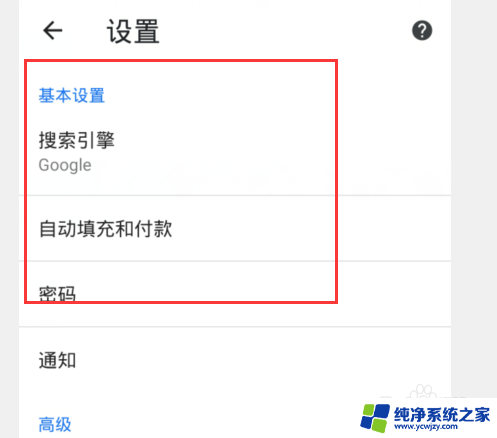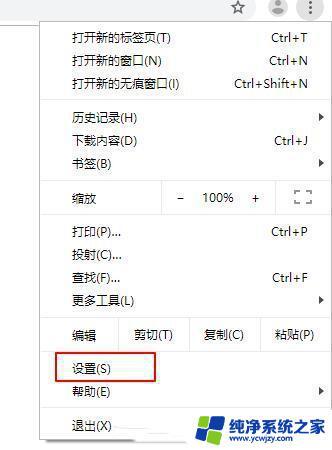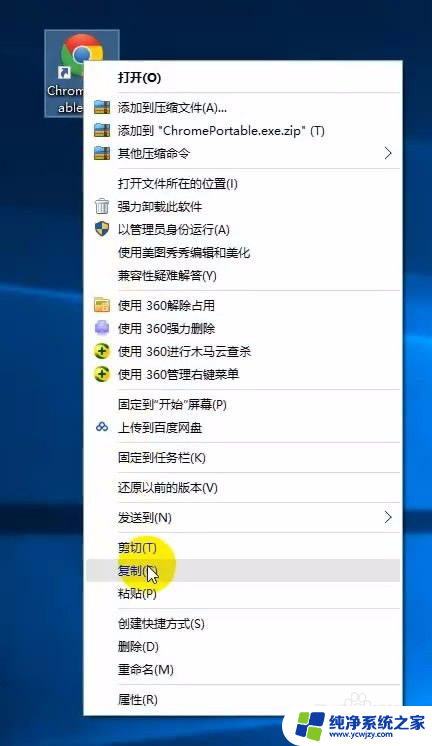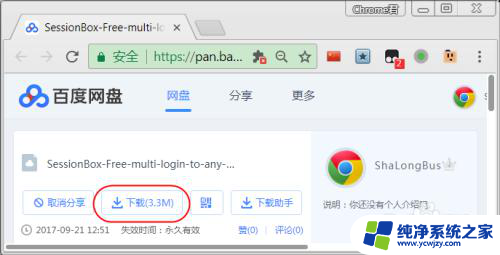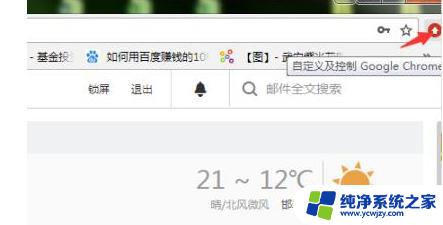如何登陆谷歌浏览器账号 谷歌浏览器登录账号指南
在当今数字化时代,使用谷歌浏览器已经成为我们日常生活中不可或缺的一部分,对于一些新手来说,如何登陆谷歌浏览器账号可能会变得有些困惑。毕竟一个有效的谷歌账号可以使我们享受到各种个性化设置、数据同步以及云存储等便利功能。本文将为大家提供一份简明扼要的谷歌浏览器登录账号指南,帮助大家轻松登陆自己的谷歌账号,开启更加便捷的上网之旅。无论是在电脑端还是移动设备上,本指南都将为您提供详细的步骤指引,让您轻松掌握如何登录谷歌浏览器账号。
步骤如下:
1.可以在百度上搜索这个插件谷歌访问助手
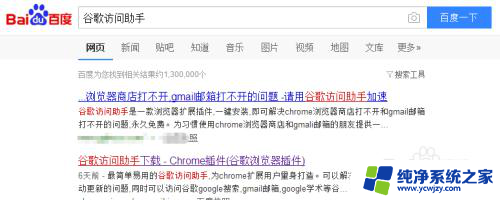
2.下载过以后,是一个crx文件

3.在谷歌浏览器上打开
chrome://extensions/
页面
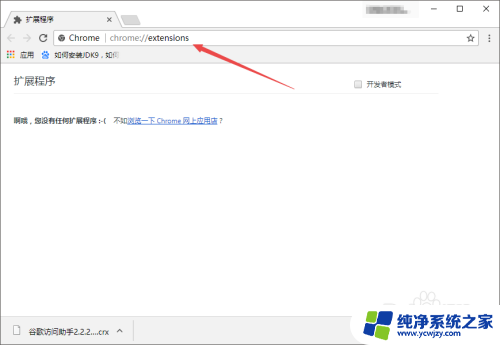
4.勾选开发者模式
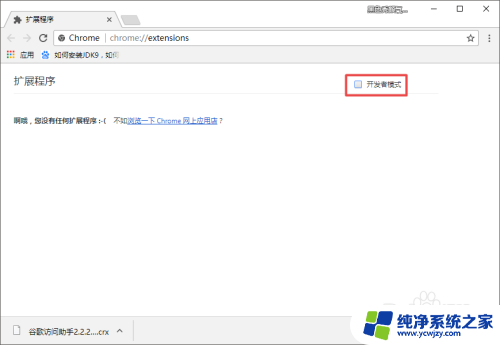
5.把谷歌访问助手2.2.2.crx拖放进去
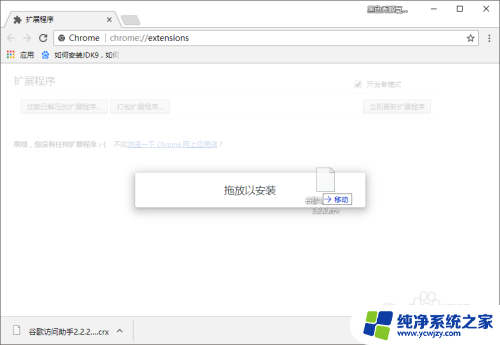
6.同意添加扩展程序
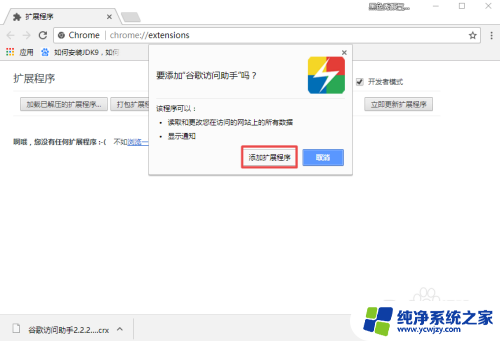
7.安装好以后,还要激活它,这里有激活说明教程
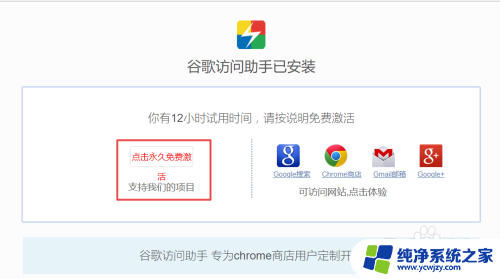
8.方法是把主页设置成这2个之一
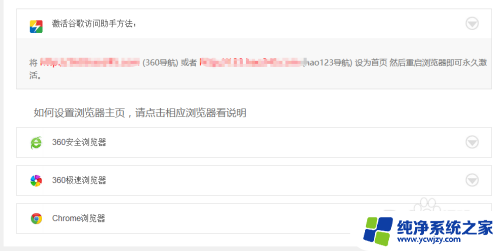
9.点击右上角的3个点的按钮,进入设置

10.打开显示主页按钮
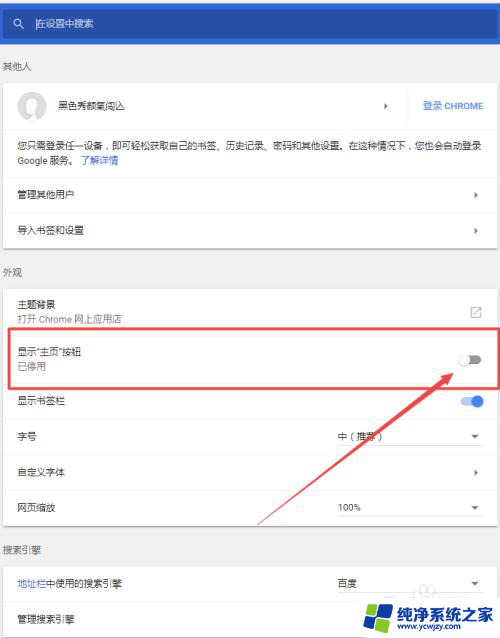
11.勾选输入自定义网址,并输入
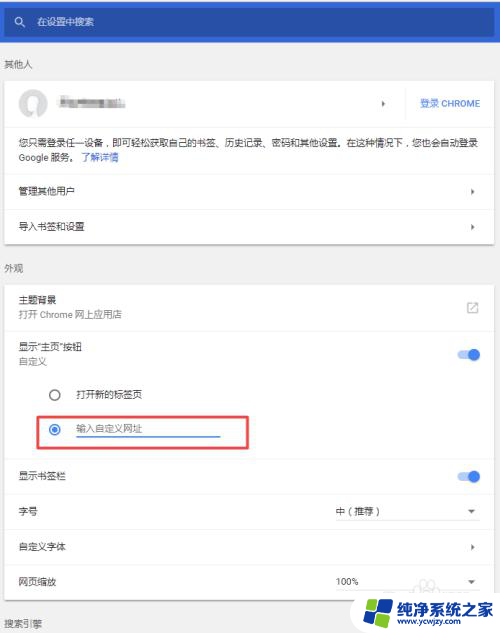
12.现在点击右上角的插件按钮,发现已经激活了。不喜欢那个主页的,可以再把它改了,不影响激活状态

13.现在可以正常登录谷歌账号了。
以上就是如何登录谷歌浏览器账号的全部内容,有需要的用户可以根据小编的步骤进行操作,希望能对大家有所帮助。